Installare Cisco VPN Client su Windows 7/8.1/10
Un ultimo errore in cui potreste incorrere su Windows 8.1/10 è il seguente:
Reason 442: Failed to enable Virtual Adapter

In questo caso, dovrete modificare la seguente chiave di registro:
HKEY_LOCAL_MACHINE\SYSTEM\CurrentControlSet\Services\CVirtA
nel seguente modo:
32 bit: da “@oem8.inf,%CVirtA_Desc%;Cisco Systems VPN Adapter” a “Cisco Systems VPN Adapter“
64 bit: da “@oem8.inf,%CVirtA_Desc%;Cisco Systems VPN Adapter for 64-bit Windows” a “Cisco Systems VPN Adapter for 64-bit Windows“
Bene, è tutto! Ora potete importare i vostri file .pcf e avviare una connessione VPN con le vostre reti private.




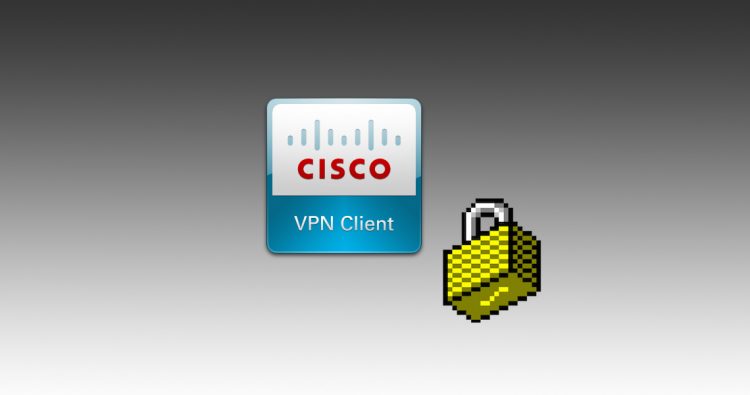



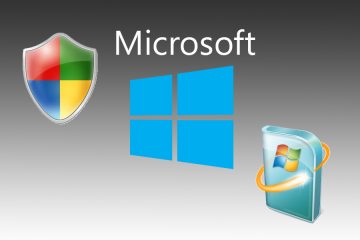
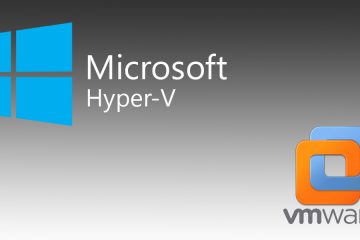

3 Commenti
Hi my friend! I want to say that this article is amazing,
great written and include almost all significant infos.
I’d like to see more posts like this .
Ottimo articolo: chiaro, puntuale e soprattutto risolutivo. Complimenti!!
…..llevo mucho tiempo, borrando, instalando !!
….esto es oro puro, muchas gracias por este apoyo ¡¡